文字列の方向を変更するには
テキストを書式設定する
最終更新日時:2023/04/03 17:17:58
文字列を縦書きにしたり、上下に重ねたり、希望の方向に回転させるには、[ホーム]タブの [文字列の方向]ボタンをクリックして、一覧から文字列の方向を選択します。
[文字列の方向]ボタンをクリックして、一覧から文字列の方向を選択します。
はじめに
PowerPointのプレースホルダーのテキストは、他のテキストボックス同様、以下の5パターンの方向のうちのいずれか選択できます。
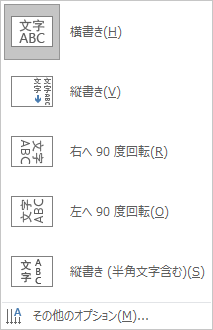
- 横書き
- 縦書き
- 右へ90度回転
- 左へ90度回転
- 縦書き(半角英数含む)
縦書きに変更する
- 文字列の方向を変更したい段落を選択します。
- [ホーム]タブの
 [文字列の方向]ボタンをクリックします。
[文字列の方向]ボタンをクリックします。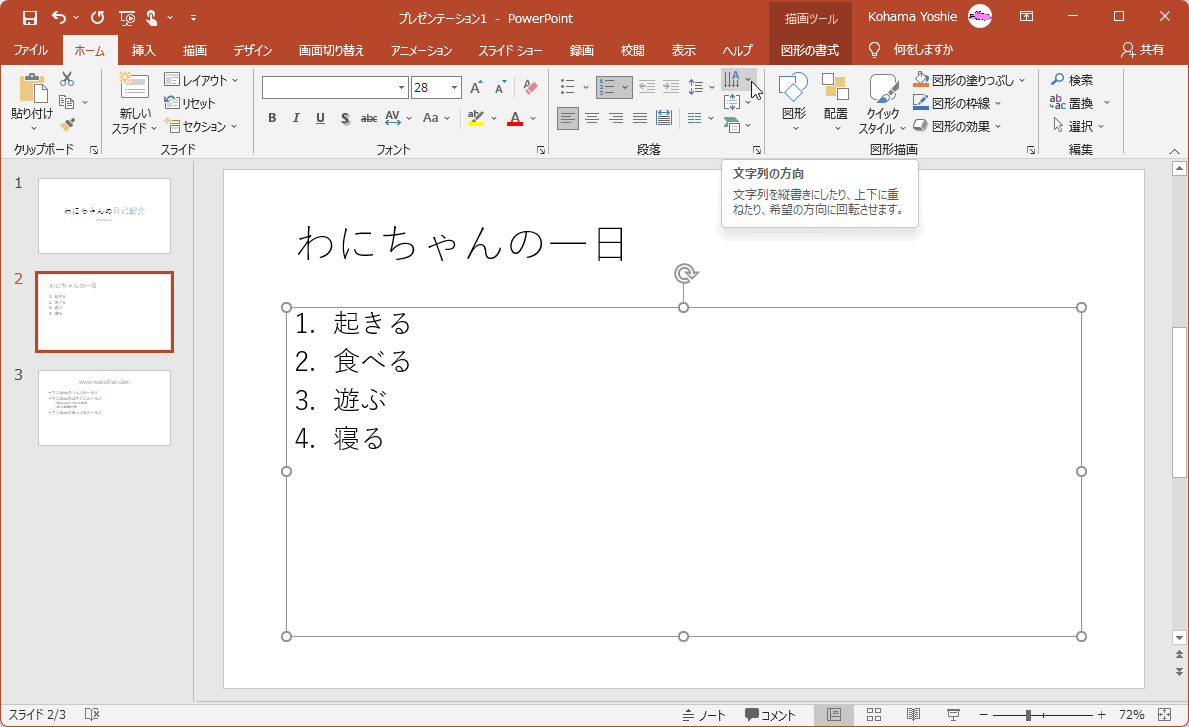
- 一覧から文字列の方向を選択します。
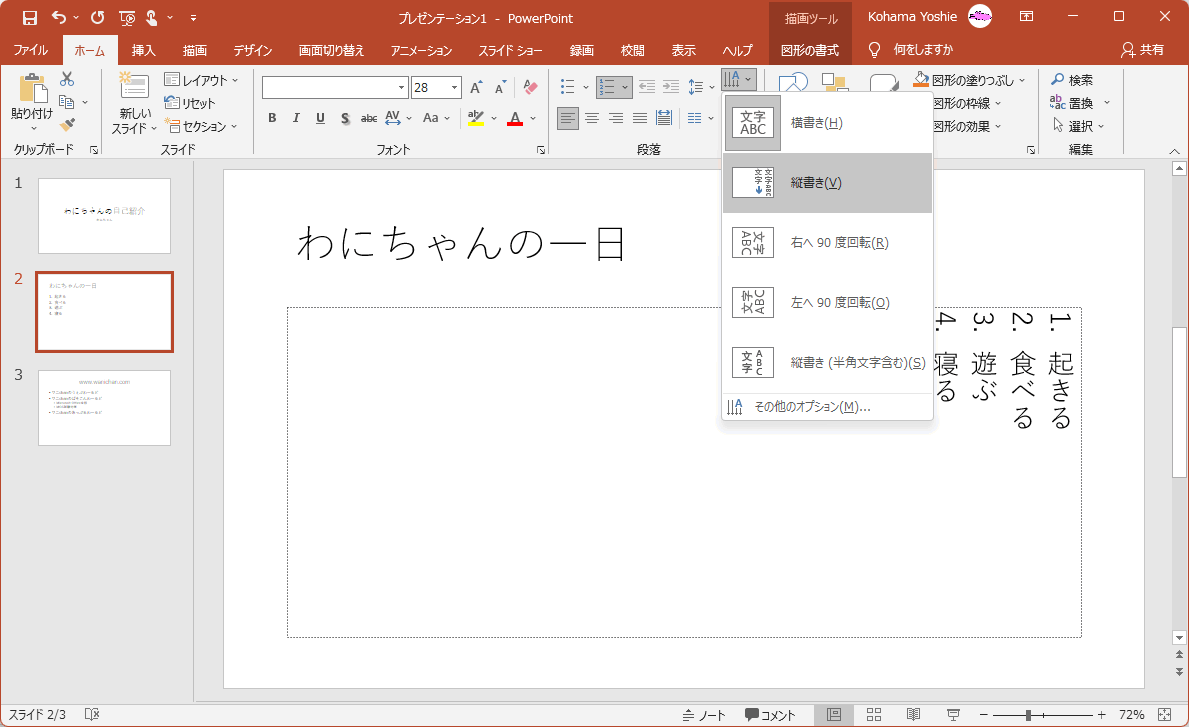
- 文字列の方向が変更されました。
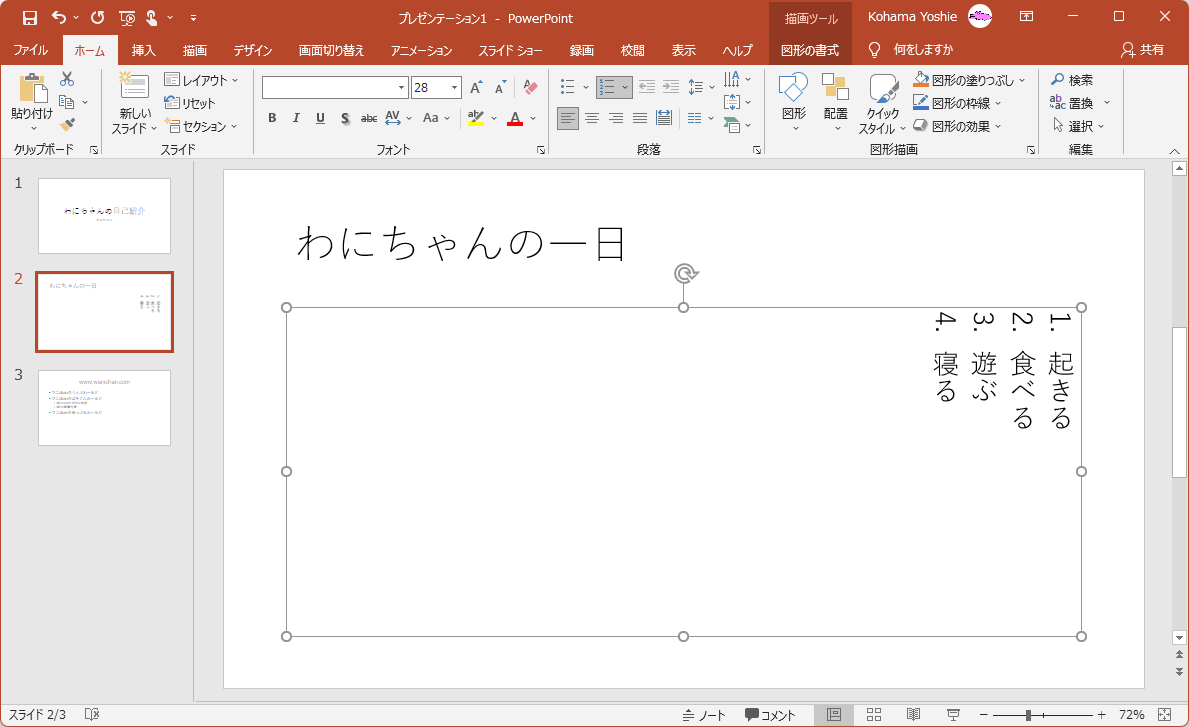
文字列の方向を積み上げて半角英数を縦中横に変更するには
[縦書き(半角英数含む)]を選択するとOKです。
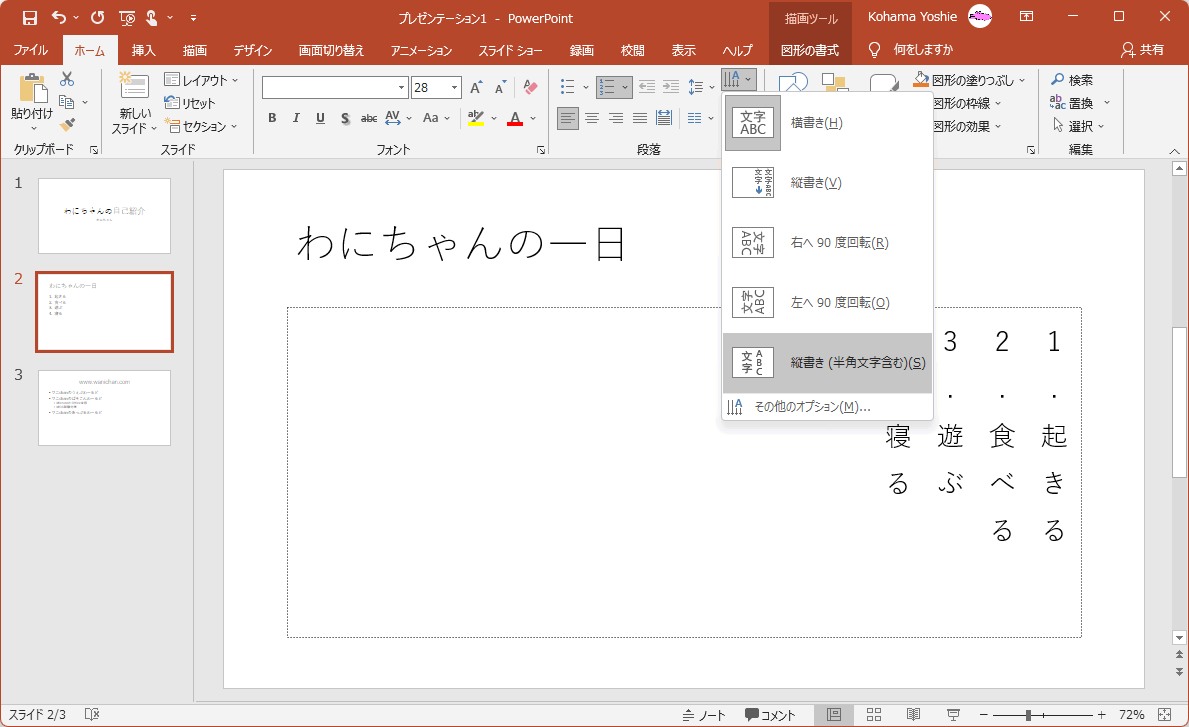

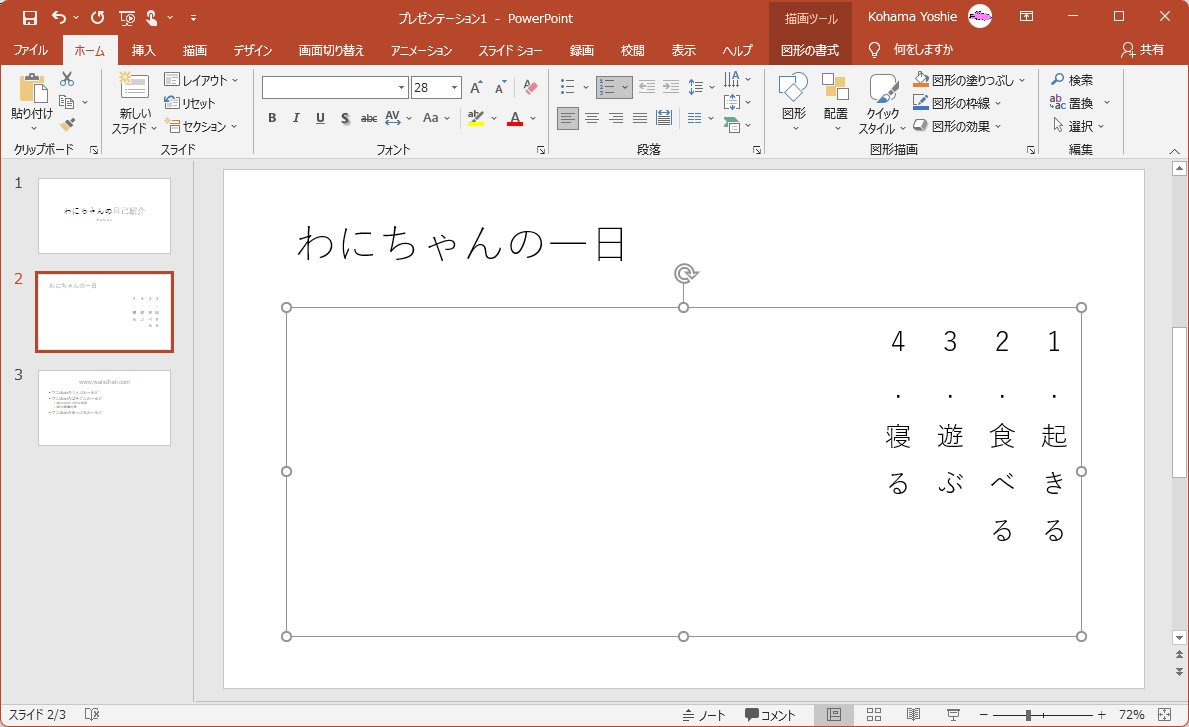
図形の書式設定で設定する
[その他のオプション]を選択すると、図形の書式設定画面が表示されます。ここで、[文字列の方向]ボックスから変更することも可能です。
図形の書式設定では、余白をはじめ、文字がはみ出す場合の処理など、細かな調整が可能です。
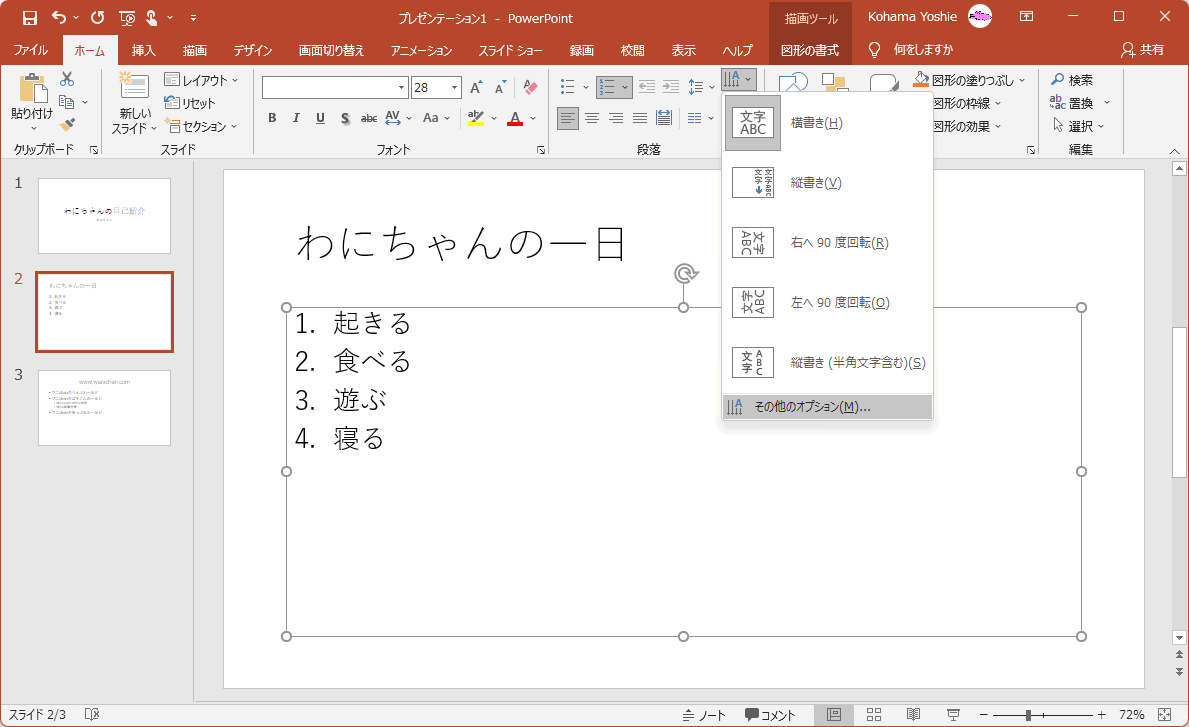

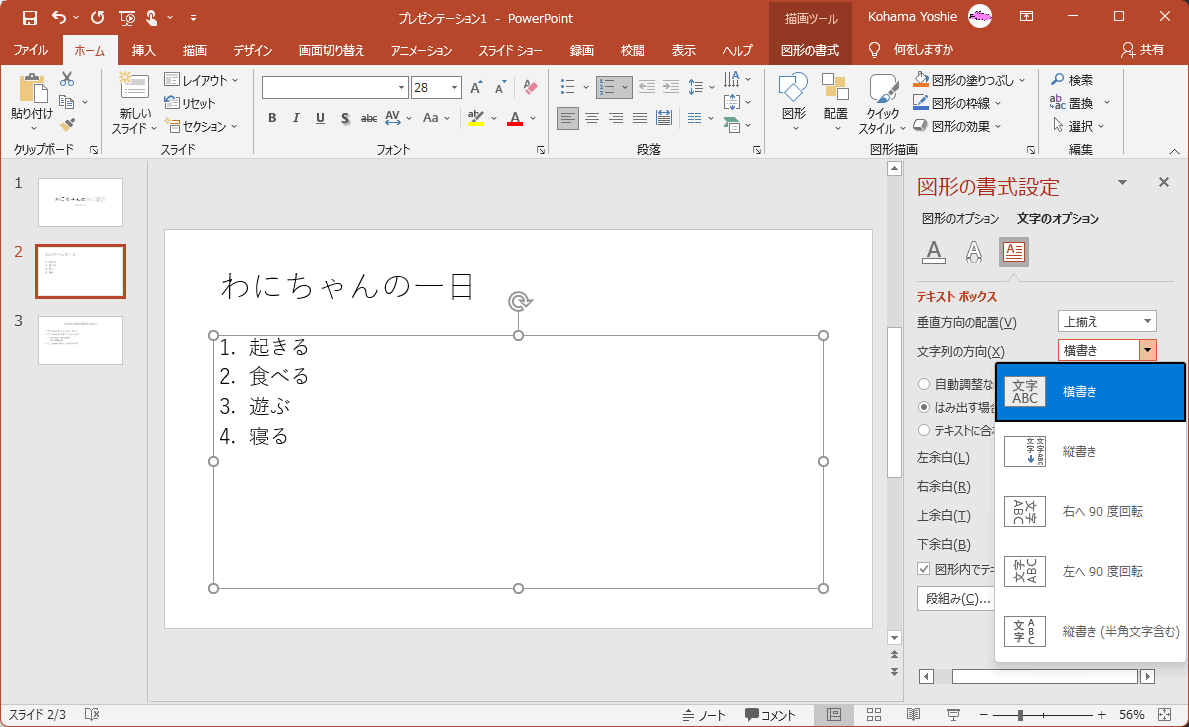
スポンサーリンク
INDEX
異なるバージョンの記事
コメント
※技術的な質問は、Microsoftコミュニティで聞いてください!

